
Для того, чтобы начать работать с технологией HTML и изучать основные элементы этого языка, нам понадобится специальный файл, в котором мы будем работать.
Давайте приступим к практическим действиям и прямо сейчас создадим свой первый HTML-файл.
Это будет «полигон», который мы будем наполнять содержимым, расширять и экспериментировать.
Для тех, кто любит видео:
Все мои уроки по HTML и верстке сайтов здесь.
Первый способ, который мы рассмотрим по созданию файла HTML — это способ создания файла в простом текстовом редакторе.
Способ 1. Создаем файл html в программе «Блокнот».
Откройте любой текстовый редактор, например, редактор «Блокнот», который входит в состав операционной системы Windows. Найти эту программу можно через главное меню Пуск -> Все программы ->Стандартные -> Блокнот.
В главном меню программы выбираем «Файл-Сохранить как».
Как создать свою игру? | ТОП 5 программ для новичков
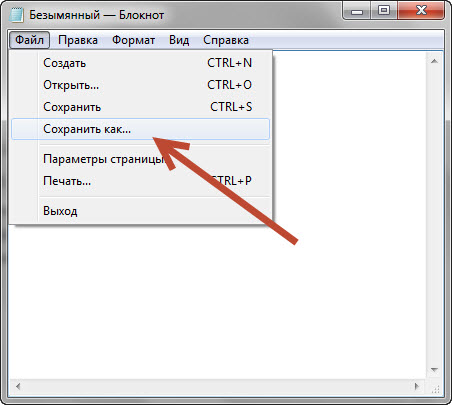
И сохраняем текстовый файл с расширением *.txt.
Теперь нужно поменять расширение этого файла с *.txt на *.html.
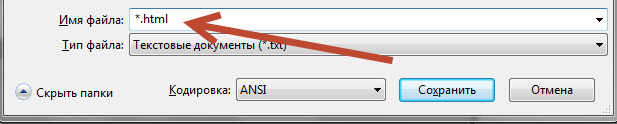
Если у Вас не отображается расширение файлов, вот заметка:
После того, как вы выполните инструкции из этой заметки, рядом с названием файла будет отображаться его расширение.
Только что мы с вами создали свой первый HTML-файл, который уже можем заполнять содержимым.
Аналогично html-файл создается с помощью программы Notepad++.
Но, пользоваться таким способом не всегда бывает удобно и, как видите, это не самый быстрый способ по созданию html-файлов. Есть программы, которые позволяют решить эту проблему намного быстрее.
Одной из таких программ является универсальный редактор кода Dreamweaver.
Способ 2. Создание файла HTML в универсальном редакторе кода (на примере Dreamweaver).
После того, как программа загрузиться появляется следующее окно приветствия:
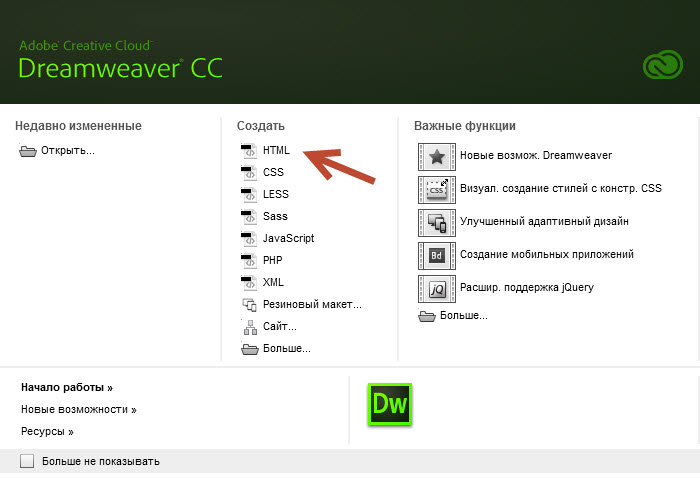
Все, что нужно сделать, это выбрать в этом окне, в разделе «Создать», файл HTML.
После этого файл будет успешно создан. Причем, обратите внимание, что программой был автоматически добавлен некоторый код.
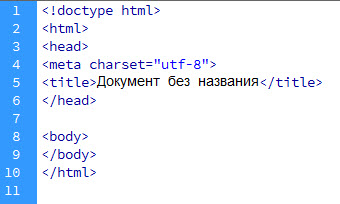
Это обязательный код, который должен присутствовать на веб-странице о нем мы еще поговорим. Dreamweaver добавляет этот код автоматически, что экономит нам время.
Теперь, для того, чтобы этот файл появился на жестком диске, его нужно сохранить. Делается это через меню «Файл – Сохранить как…»
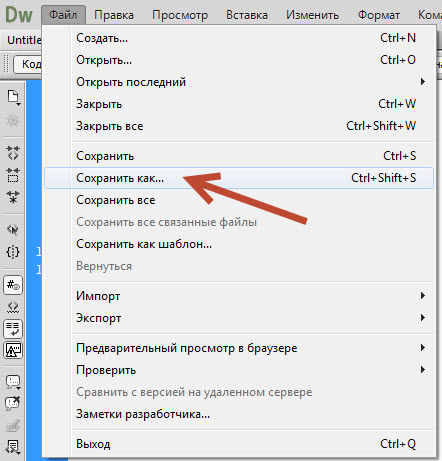
Далее выбираете место, где должен будет находиться этот файл, и нажимаете на кнопку сохранить.
Обратите внимание, чтобы при сохранении вы случайно не убрали расширение html, которое присваивается файлу.
Аналогично можно создать файл HTML и в других программах, я лишь хотел показать общий смысл, как это делается.
Источник: webkyrs.info
Как создать свою программу на виндовс 7
Сегодня нас окружают всевозможные гаджеты, которые полны различных приложений и игр. Мы постоянно ищем достойные, интересные, красочные игры и иногда не находим то, что нам нужно. После этого у некоторых из Вас возникает идея создать свою игру и для этого необходимы программы для создания игр. Попытаться создать что-то стоящее может и профессионал в мире IT, а может и новичок.
Скачать программу для создания игр можно на нашем сервисе https://ssoft.su/. Здесь можно найти русские программы для создания игр и конечно же, они все бесплатные. Также вы сможете подобрать себе программу для нужно версии Windows: xp,seven,7,8,8.1,9,10.
12-06-2021, 17:48
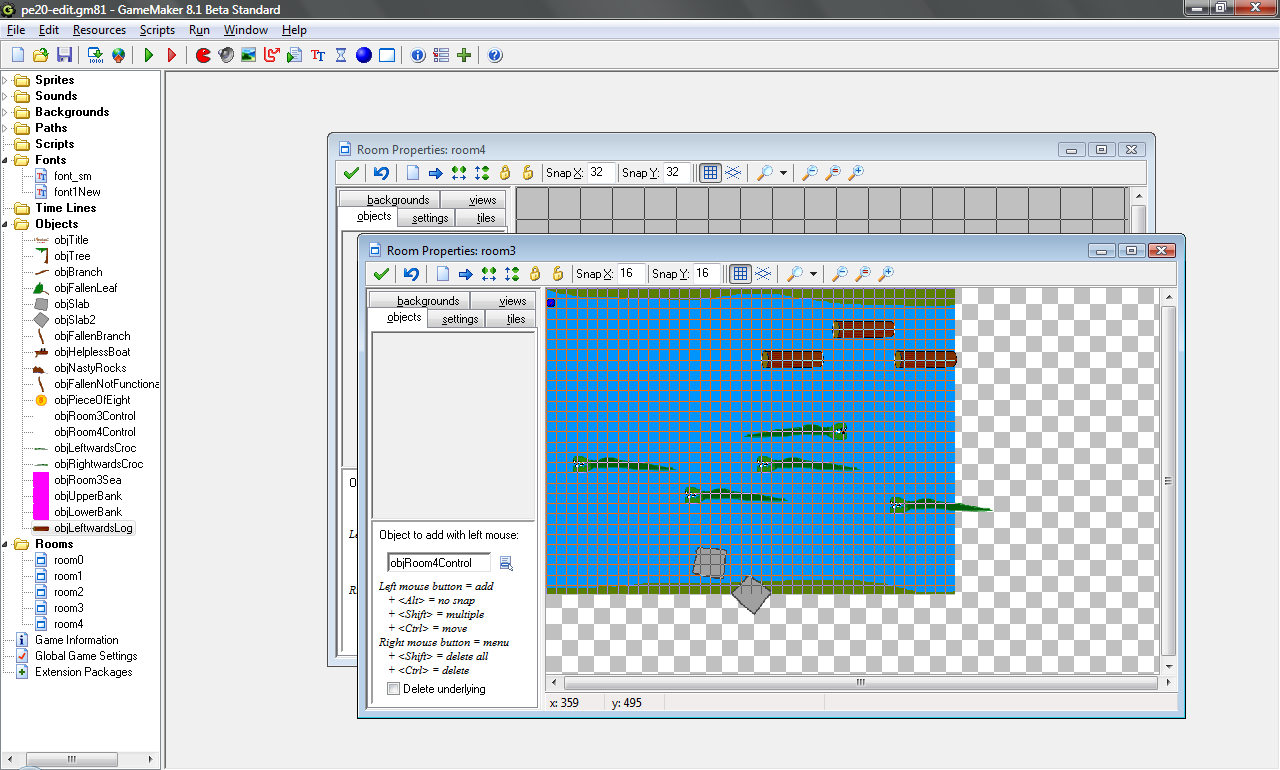
Вы всегда хотели разрабатывать компьютерные игры? Но у Вас не было времени или желания изучать сложные языки программирования? Тогда Вы нашли подходящий инструмент, с помощью которого сможете легко научиться разрабатывать собственные программы или игры.
Создание игр 15813 3 Скачать
12-06-2021, 17:48
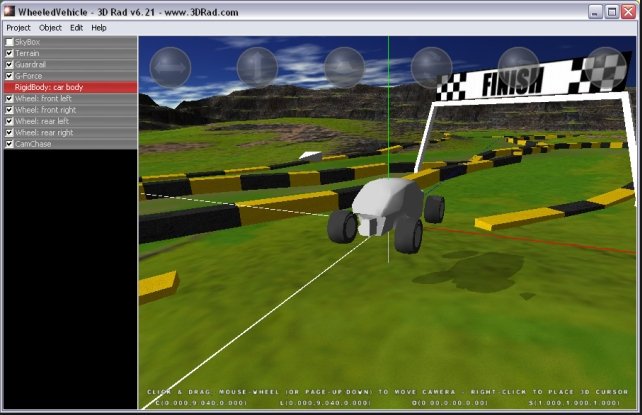
3D Rad — это бесплатная программа для создания игр. Программа является достаточно простой, но позволяет создавать относительно сложные игры. Имеется множество примеров, которые поставляются вместе с 3D Rad.
Создание игр 17677 0 Скачать
12-06-2021, 17:48
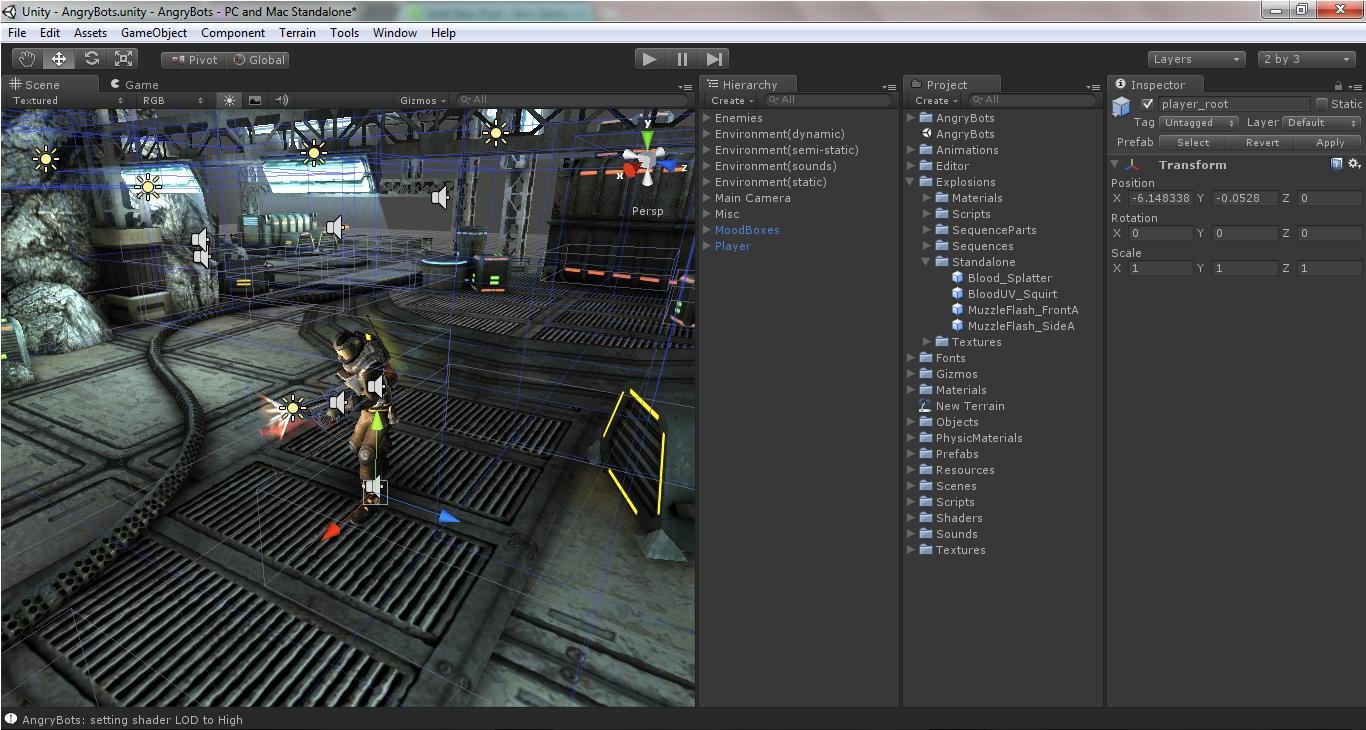
Unity 3D — игровой движок, стремительно набирающий популярность. Главное его достоинство — легкость и интуитивность при впечатляющих возможностях. С помощью Unity 3D можно создавать игры для Windows, Android, iOS, Blackberry, OSX, Wii, Playstation 3, Xbox и Flash.
Создание игр 22128 0 Скачать
12-06-2021, 17:48

Наверняка большинство современных пользователей ПК знают, что собой представляет «Unreal Engine 4». Это программный движок, который используется при создании компьютерных игр. Данная программа открывает перед создателями игр (художниками, дизайнерами, программистами) широкие возможности для самореализации.
Создание игр 23802 1 Скачать
9-08-2020, 13:33

Unreal Engine 4 – игровой движок, предоставляющий широкие возможности для программистов, геймдизайнеров и художников. 4-ая версия движка появилась относительно недавно. Поэтому из последних именитых проектов можно вспомнить только Dead Island 2. А вот на 3-ей версии были созданы BioShock Infinite, XCOM: Enemy Unknown, Batman: Arkham City, Bulletstorm, Mortal Kombat, трилогия Mass Effect и многие другие известные игры.
Создание игр 6815 0 Скачать
9-08-2020, 13:30

Scratch – это прекрасная программа, помогающая изучить основы программирования и математики детям от 8 лет. Суть ее заключается в том, чтобы в игровой и развлекательной форме донести до детей основы вышеуказанных наук. Так же, при помощи этого приложения, дети познакомятся с азами дизайна.
Создание игр 3575 0 Скачать
9-08-2020, 13:28

GameMaker: Studio — это игровой движок, на базе которого можно разрабатывать несложные игры для Windows, Mac, Android, iOS и сайтов на базе HTML 5. К сожалению, стандартная версия программы позволяет работать только с платформой от Microsoft. Также разработчики предлагают инструментарии разработки под Ubuntu, Tizen, PlayStation, Xbox и Windows Phone.
Создание игр 3163 0 Скачать
9-08-2020, 13:26

GameMaker: Studio — это игровой движок, на базе которого можно разрабатывать несложные игры для Windows, Mac, Android, iOS и сайтов на базе HTML 5. К сожалению, стандартная версия программы позволяет работать только с платформой от Microsoft. Также разработчики предлагают инструментарии разработки под Ubuntu, Tizen, PlayStation, Xbox и Windows Phone.
Создание игр 2245 0 Скачать
9-08-2020, 13:22

Construct 2 – многофункциональный HTML5-конструктор, предназначенный для создания игр. Программа работает только с 2D-графикой.
Конструктор позиционируется как простой редактор, не требующий навыков программирования и написания скриптов. Хотя для продвинутых разработчиков предусмотрена интеграция с javascript SDK. Благодаря этому можно создавать собственные плагины с целью расширения функционала редактора. Также можно загружать сторонние плагины с официального форума Construct 2.
Создание игр 3039 0 Скачать
9-08-2020, 13:14

Kodu — это визуальный язык программирования от компании Microsoft, который был разработан специально для создания простых игр, не имея навыков разработки программ, а также для знакомства с основами объектно-ориентированного программирования и алгоритмизации.
Источник: ssoft.su
Как сделать файл исполняемым в windows 7

EXE является форматом, без которого не обходится ни одно программное обеспечение. Им выполняются все процессы запуска или установки программ. Он может представлять собой как полноценное приложение, так и быть его частью.
Способы создания
Существует два варианта создания EXE файла. Первый — это использование сред для программирования, а второй — применение специальных инсталляторов, при помощи которых создаются разные «репаки» и пакеты, устанавливаемые в один клик. Далее на примерах рассмотрим оба варианта.
Способ 1: Visual Studio Community
-
Запускаем приложение, заходим в меню «Файл», после чего жмем по пункту «Создать», а затем в открывшемся перечне на «Проект».
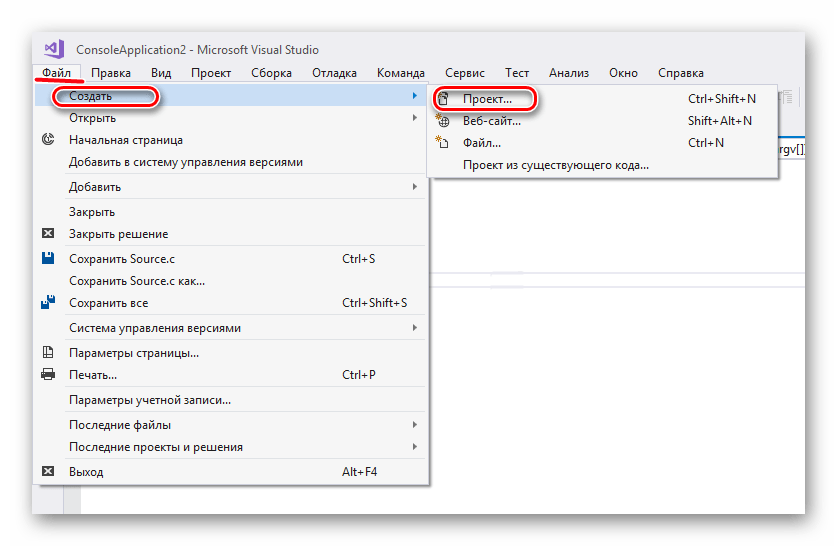 Открывается окно «Создание проекта», в котором нужно кликнуть сначала по надписи «Шаблоны», а потом «Visual С++». Далее выбираем «Консольное приложение Win32», задаем наименование и местоположение проекта.
Открывается окно «Создание проекта», в котором нужно кликнуть сначала по надписи «Шаблоны», а потом «Visual С++». Далее выбираем «Консольное приложение Win32», задаем наименование и местоположение проекта.
По умолчанию он сохраняется в рабочей директории Вижуал Студио Коммьюнити, в системной папке «Мои документы», но по желанию возможно выбрать другой каталог. По завершении настроек щелкаем «ОК».
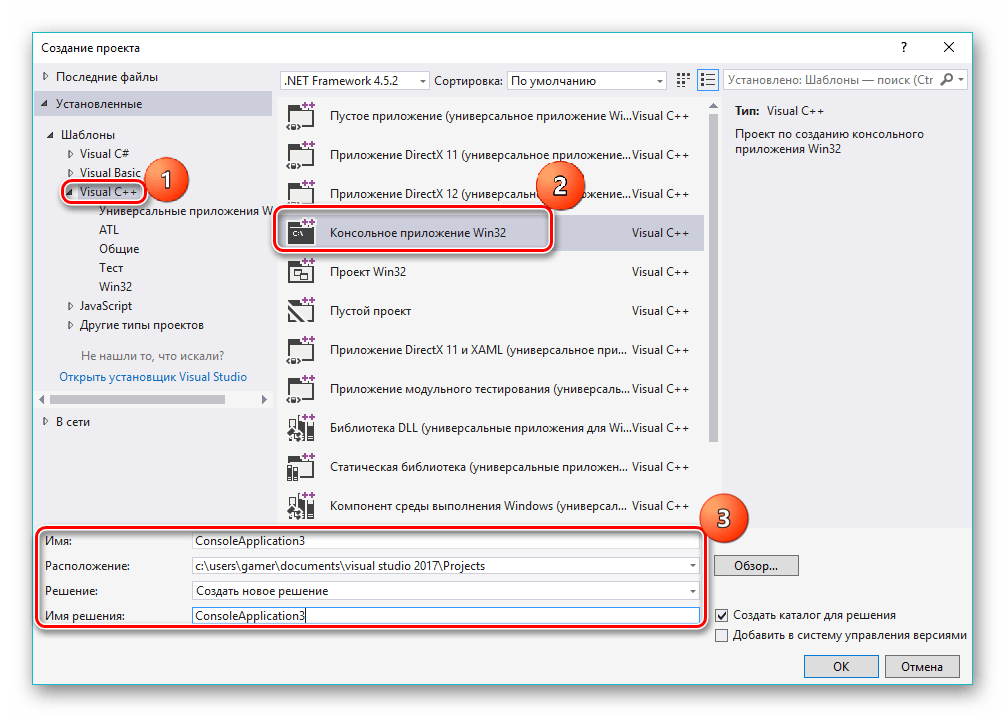
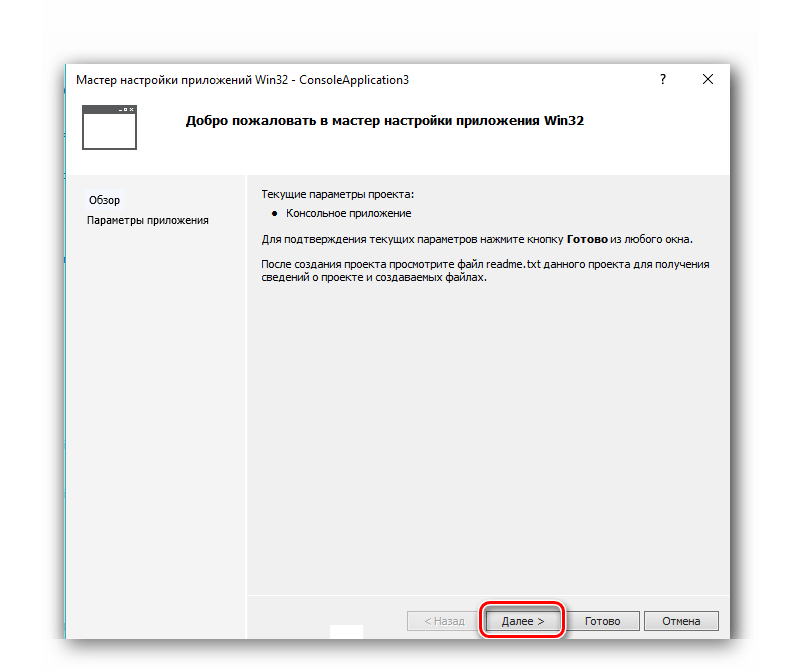 В следующем окне определяем параметры приложения. В частности, выбираем «Консольное приложение», а в поле «Дополнительные параметры» – «Пустой проект», сняв при этом галочку с «Предварительно скомпилированный заголовок».
В следующем окне определяем параметры приложения. В частности, выбираем «Консольное приложение», а в поле «Дополнительные параметры» – «Пустой проект», сняв при этом галочку с «Предварительно скомпилированный заголовок».  Запускается проект, в котором нужно добавить область для записи кода. Для этого во вкладке «Обозреватель решений» жмем правой кнопкой мыши по надписи «Файлы ресурсов». Появляется контекстное меню, в котором последовательно кликаем на «Добавить» и «Создать элемент».
Запускается проект, в котором нужно добавить область для записи кода. Для этого во вкладке «Обозреватель решений» жмем правой кнопкой мыши по надписи «Файлы ресурсов». Появляется контекстное меню, в котором последовательно кликаем на «Добавить» и «Создать элемент».
 В открывшемся окошке «Добавить новый элемент» выбираем пункт «Файл С++». Далее задаем имя файла кода будущего приложения и его расширение «.с». Для изменения папки хранения нажимаем на «Обзор».
В открывшемся окошке «Добавить новый элемент» выбираем пункт «Файл С++». Далее задаем имя файла кода будущего приложения и его расширение «.с». Для изменения папки хранения нажимаем на «Обзор». 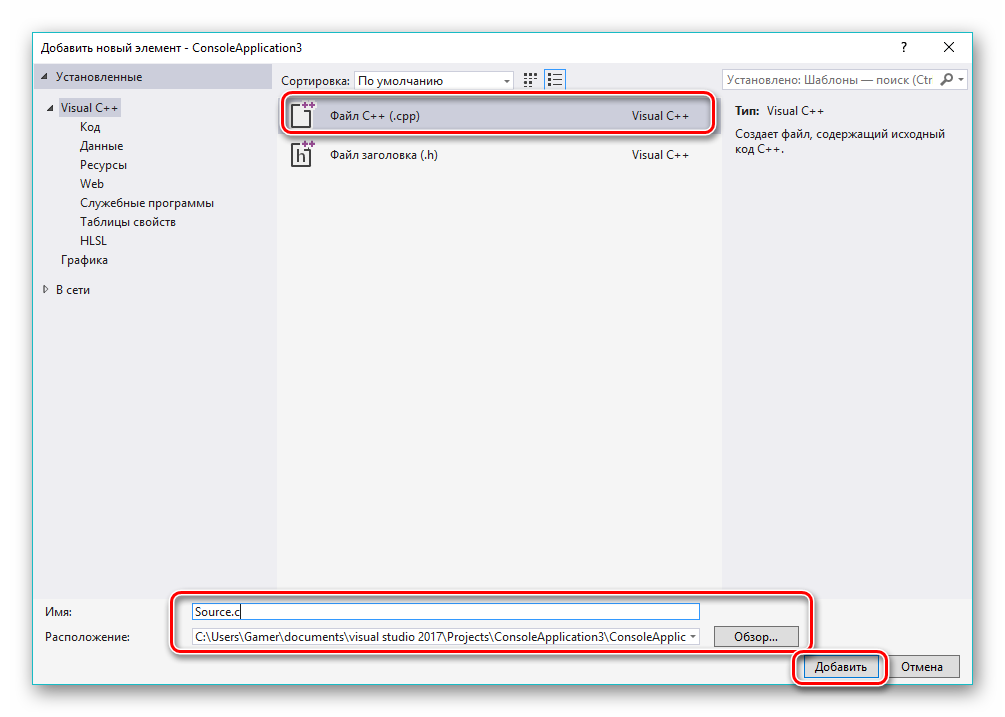
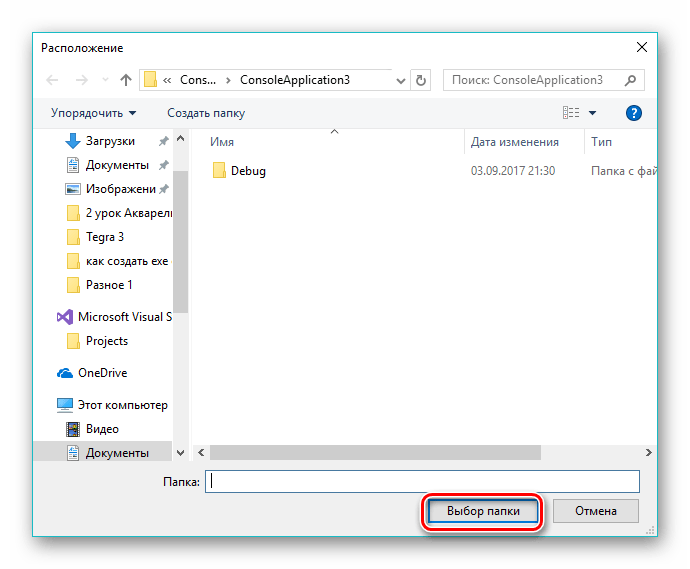 В результате появляется вкладка с заголовком «Source.с», в которой происходит набор и редактирование текста кода.
В результате появляется вкладка с заголовком «Source.с», в которой происходит набор и редактирование текста кода. 

int main(int argc, char* argv[])
Примечание: Текст кода выше — это просто пример. Вместо него необходимо использовать собственный код для создания программы на языке «Visual С++».
 После чего выскакивает уведомление, предупреждающее о том, что текущий проект устарел. Здесь необходимо нажать на «Да».
После чего выскакивает уведомление, предупреждающее о том, что текущий проект устарел. Здесь необходимо нажать на «Да».  По завершении компиляции приложение выводит окно консоли, в котором будет написано «Hello, World!».
По завершении компиляции приложение выводит окно консоли, в котором будет написано «Hello, World!».

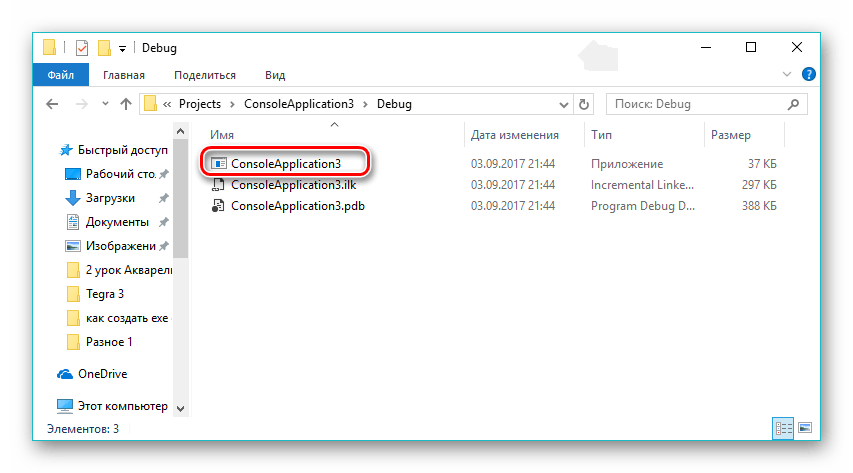
Способ 2: Инсталляторы
Для автоматизации процесса установки ПО все более широкую популярность завоевывают так называемые инсталляторы. С их помощью создается софт, основной задачей которого является упрощение процесса развертывания ПО на компьютере. Рассмотрим процесс создания EXE файла на примере Smart Install Maker.
-
Запускаем программу и во вкладке «Информация» редактируем наименование будущего приложения. В поле «Сохранить как» нажимаем по значку папки для определения местоположения, куда будет сохранен выходной файл.
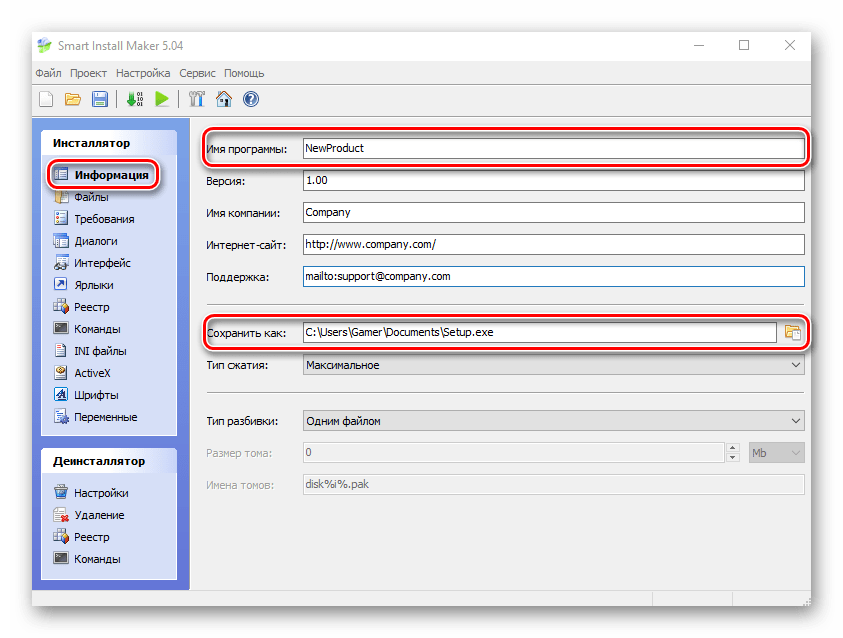
Открывается Проводник, в котором выбираем желаемое расположение и кликаем «Сохранить».
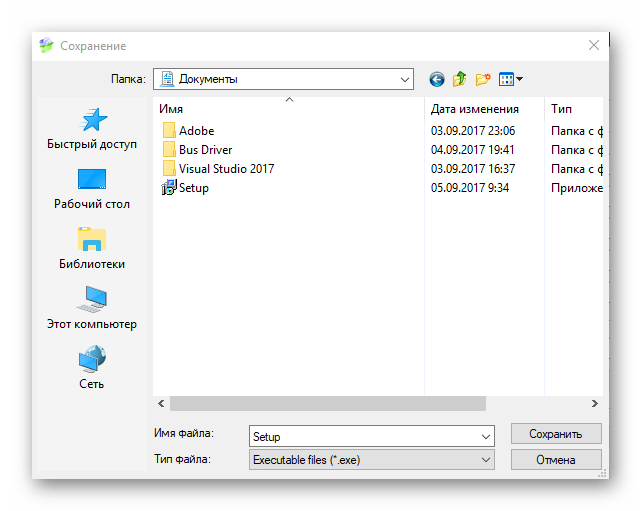
Переходим во вкладку «Файлы», где необходимо добавить файлы, из которых будет потом собран пакет. Это осуществляется путем нажатия на пиктограмму «+» в нижней части интерфейса. Возможно также добавить целую директорию, для чего надо нажать на значок, на котором изображена папка с плюсом.
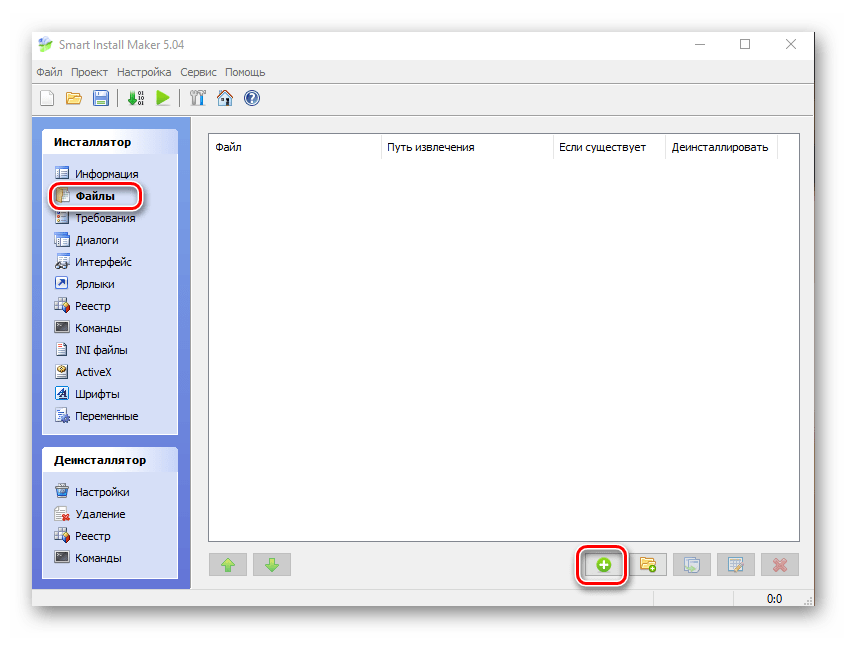
Далее открывается окно выбора файлов, где нужно щелкнуть на значок в виде папки.

В открывшемся обозревателе обозначаем нужное приложение (в нашем случае — это «Torrent», у вас же может быть любой другой) и кликаем на «Открыть».

В результате в окне «Добавить запись» отображается файл с указанием пути его расположения. Остальные опции оставляем по умолчанию и жмем «ОК».
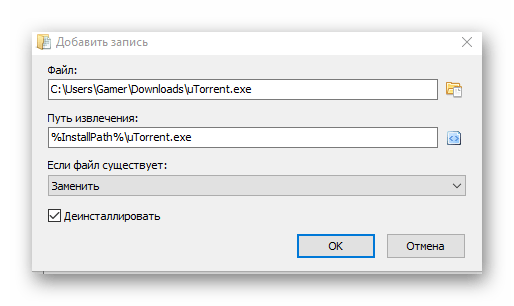
Происходит процедура добавления исходного объекта в приложение и в специальной области софта появляется соответствующая запись.

Далее нажимаем «Требования» и открывается вкладка, где нужно отметить список поддерживаемых операционных систем. Оставляем галочки на полях «Windows XP» и все, что идут ниже нее. На всех остальных полях оставляем рекомендуемые значения.
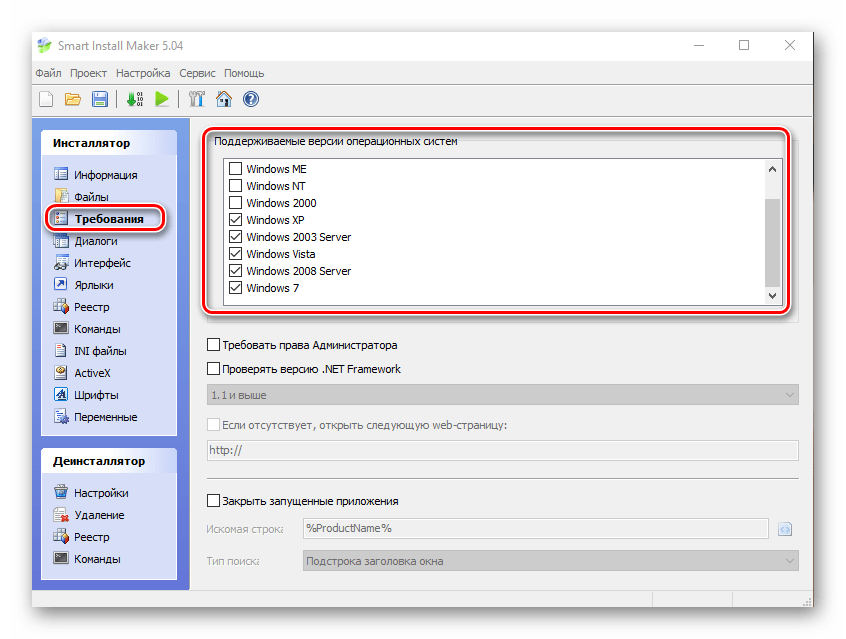
Затем открываем вкладку «Диалоги», кликнув по соответствующей надписи в левой части интерфейса. Здесь все оставляем по умолчанию. Для того чтобы инсталляция проходила в фоновом режиме, можно выставить галочку в поле «Скрытая установка».
По окончании всех настроек запускаем компиляцию, нажав на пиктограмму со стрелкой вниз.

Происходит указанный процесс и в окошке выводится его текущий статус. По завершении компиляции можно провести тестирование созданного пакета или вовсе закрыть окно, щелкнув соответствующие кнопки.

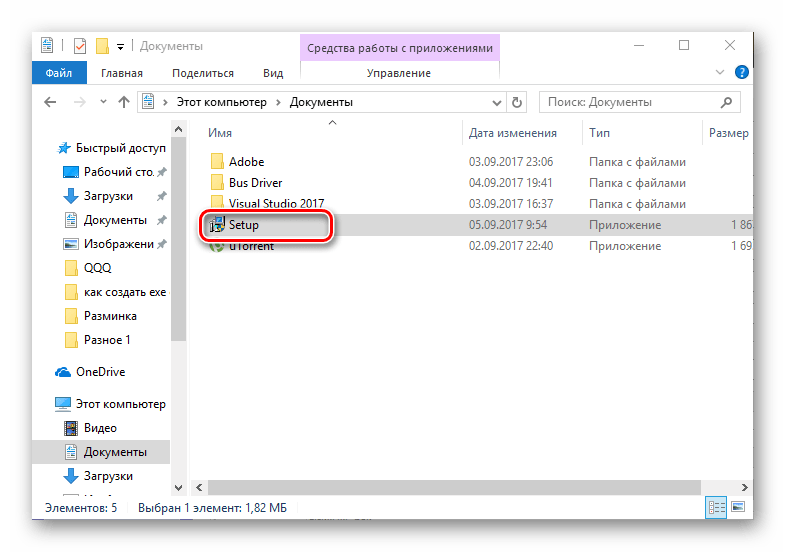
Таким образом, в данной статье мы выяснили, что EXE файл может создаваться как при помощи специализированных сред разработки программ, например Visual Studio Community, так и специальными инсталляторами, к примеру, Smart Install Maker.
Как создать файл .BAT в Windows 7

Каждый день пользователь выполняет за компьютером огромное количество различных операций с файлами, службами и программами. Некоторым приходится выполнять однотипные простые действия, которые вручную занимают значительное количество времени. Но не стоит забывать, что перед нами стоит мощная вычислительная машина, которая при правильной команде в состоянии выполнить все сама.
Самым примитивным способом автоматизации любого действия является создание файла с расширением .BAT, в простонародье именуемого как «батник». Это очень простенький исполняемый файл, который при запуске выполняет заранее заданные действия, после чего закрывается, ожидая следующего запуска (если он многоразовый). Пользователь с помощью специальных команд задает последовательность и количество операций, которые «батник» должен выполнить после запуска.
Как создать «батник» в операционной системе Windows 7
Сделать этот файлик может любой пользователь на компьютере, который имеет достаточно прав для создания и сохранения файлов. На счет выполнения немного сложнее — выполнение «батника» должно быть разрешено как и отдельно взятому пользователю, так и операционной системе в целом (запрет иногда накладывается в целях безопасности, ведь исполняемые файлы не всегда создаются для благих дел).
Будьте внимательны! Никогда не запускайте на компьютере файлы с расширением .BAT, скачанные из неизвестного или подозрительного ресурса, а также не используйте при создании такого файла код, в котором вы не уверены. Исполняемые файлы такого типа умеют шифровать, переименовывать или удалять файлы, а также форматировать целые разделы.
Способ 1: использование расширенного текстового редактора Notepad++
Программа Notepad++ является аналогом стандартного Блокнота в операционной системе Windows, значительно превосходя его в количестве и тонкости настроек.
-
Файл можно создать на любом диске или в папке. Для примера будет использован рабочий стол. На свободном месте нажмите правую кнопку мыши, наведите курсор на надпись «Создать», в выпавшем сбоку окошке щелчком левой кнопки мыши выберите «Текстовый документ»
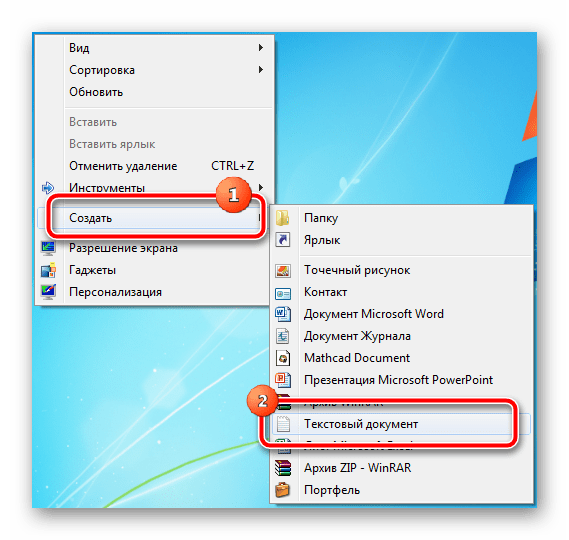
На рабочем столе появится текстовый файл, который желательно назвать так, как в итоге будет называться наш батник. После того, как имя для него определено, нажмите на документе левой кнопкой мыши, и в контекстном меню выберите пункт «Edit with Notepad++». Созданный нами файл откроется в расширенном редакторе.
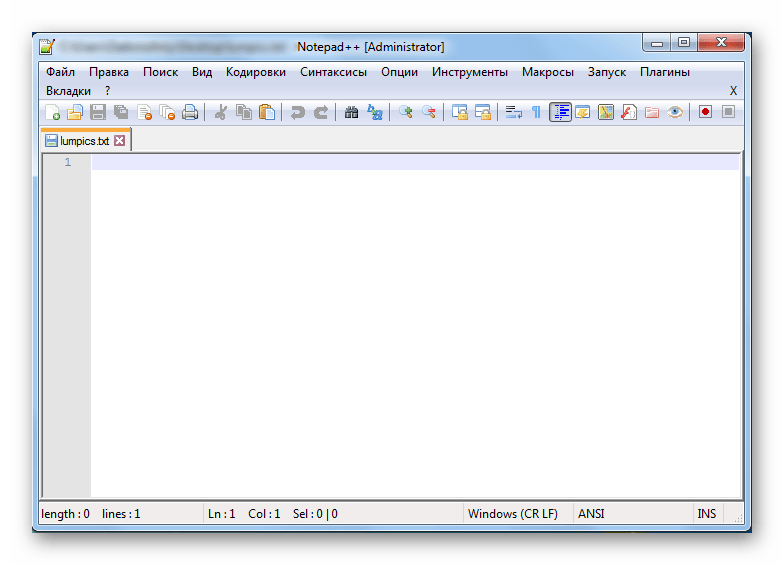
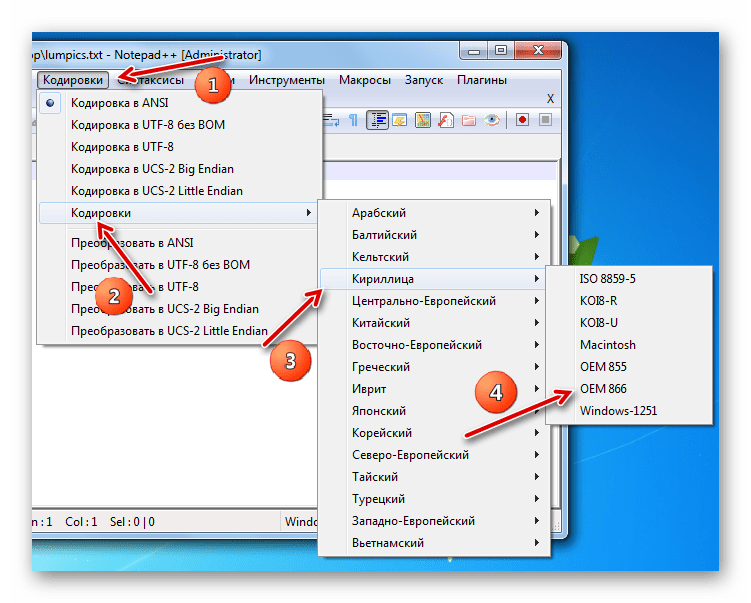
Тот код, который вы уже нашли в интернете или написали сами для выполнения определенной задачи, необходимо просто скопировать и вставить в сам документ. На примере ниже будет использована элементарная команда:
shutdown.exe -r -t 00
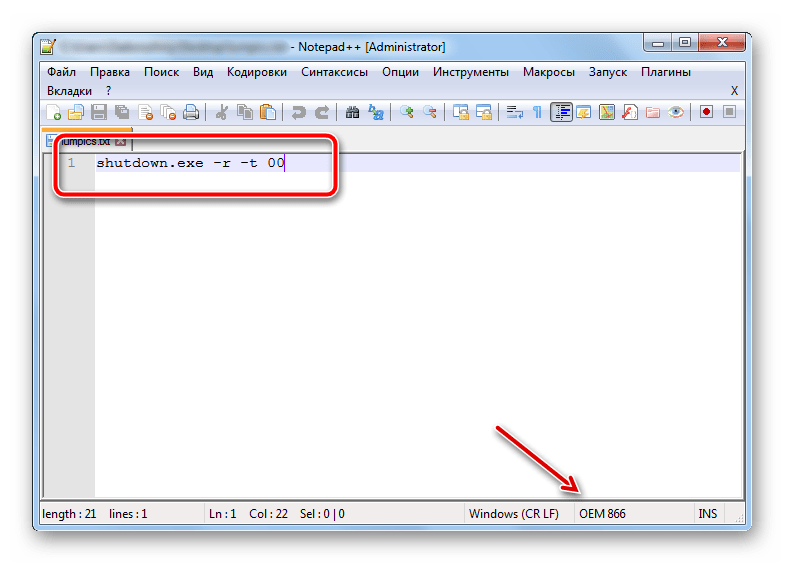
После запуска этот батник перезагрузит компьютер. Сама команда означает запуск перезагрузки, а цифры 00 — задержку ее выполнения в секундах (в данном случае она отсутствует, то есть перезапуск выполнится незамедлительно).
Когда команда будет записана в поле, наступает самый важный момент — превращение обычного документа с текстом в исполняемый. Для этого в окошке Notepad++ слева вверху выберите пункт «Файл», затем нажмите на «Сохранить как».
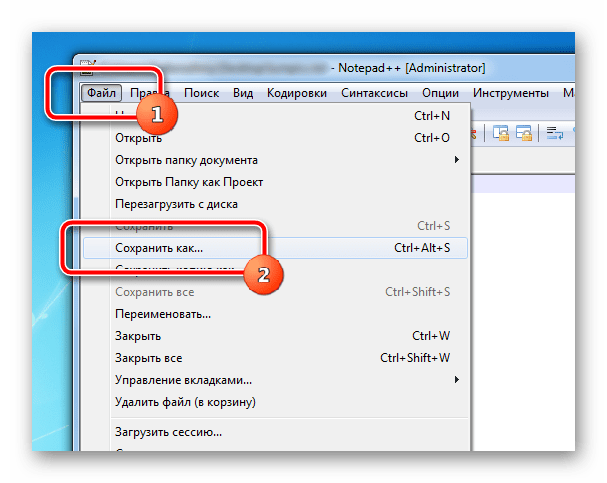
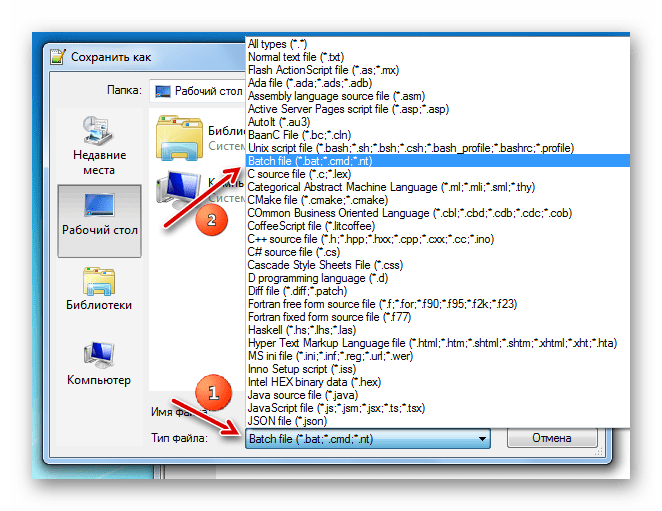
К уже заданному ранее слову или фразе без пробела допишется «.BAT», и получится так, как на скриншоте ниже.
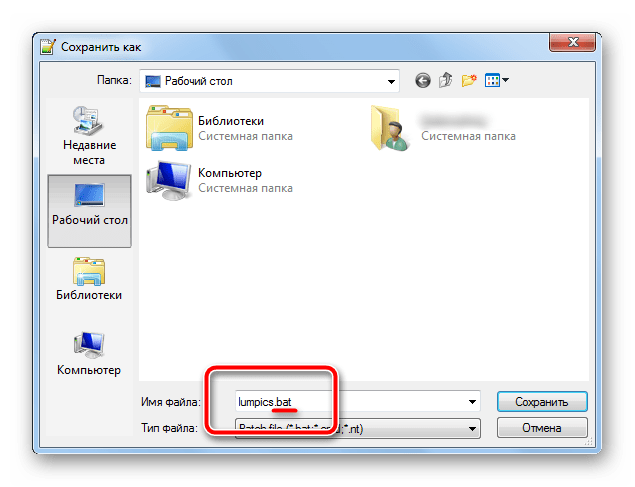
Способ 2: использование стандартного текстового редактора Блокнот
Он обладает элементарными настройками, которых вполне хватает для создания самых простых «батников». Инструкция абсолютно аналогична предыдущему способу, программы лишь немного отличаются в интерфейсе.
-
На рабочем столе двойным щелчком откройте ранее созданный текстовый документ — от откроется в стандартном редакторе.
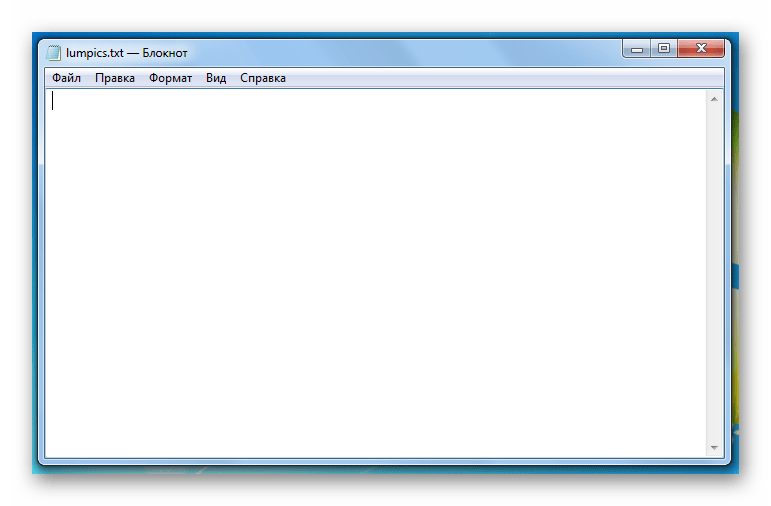
Команду, которую использовали ранее, скопируйте и вставьте в пустое поле редактора.
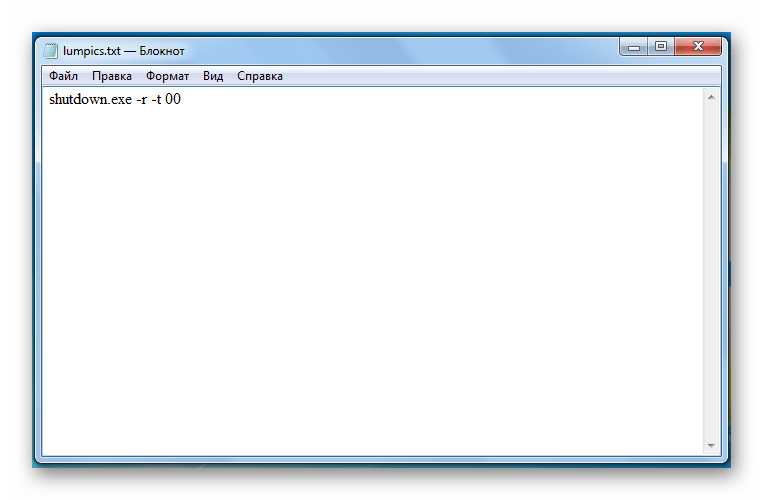
В окошке редактора слева вверху нажмите на кнопку «Файл» — «Сохранить как…». Откроется окно Проводника, в котором необходимо указать место сохранения конечно файла. Здесь отсутствует способ задания необходимого расширения с помощью пункта в выпадающем меню, поэтому просто нужно дописать к названию «.BAT» без кавычек, чтобы получилось так, как на скриншоте ниже.
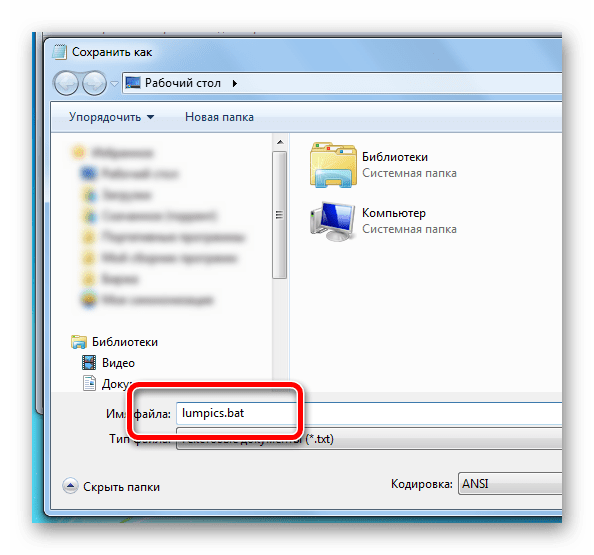
Оба редактора отлично справляются с созданием батников. Стандартный блокнот больше подходит для простых кодов, в которых используются несложные одноуровневые команды. Для более серьезной автоматизации процессов на компьютере необходимы продвинутые батники, которые с легкостью создаются расширенным редактором Notepad++.
Рекомендуется запускать файл .BAT от имени администратора, чтобы не возникало проблем с уровнями доступа к определенным операциям или документам. Количество задаваемых параметров зависит от сложности и назначения задачи, которую необходимо автоматизировать.
Источник: onecomp.ru